发布时间:2017-09-05 17: 22: 54
小编曾经问过很多使用iMindMap的用户,发现大部分人使用的模板都是MindMap,而很少有人使用iMindMap的其它三个模板:捕获,灵感触发,时间线MindMap。后来小编试了下其它三个导图,效果也是杠杠的,只不过风格不一样而已。下面由我来给大家讲解时间线MindMap的使用。
1.首先,新建MindMap时间线,可以在新建时命名,也可在保存时命名。新建时,根据自己的需求选择时间范围,开始日期,时长。
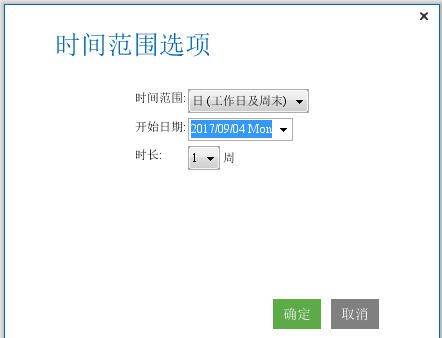
2.新建完成后,可看到,下方有一层灰色的条带,那里是时间显示,是根据你初始设置的时间范围选项来的。
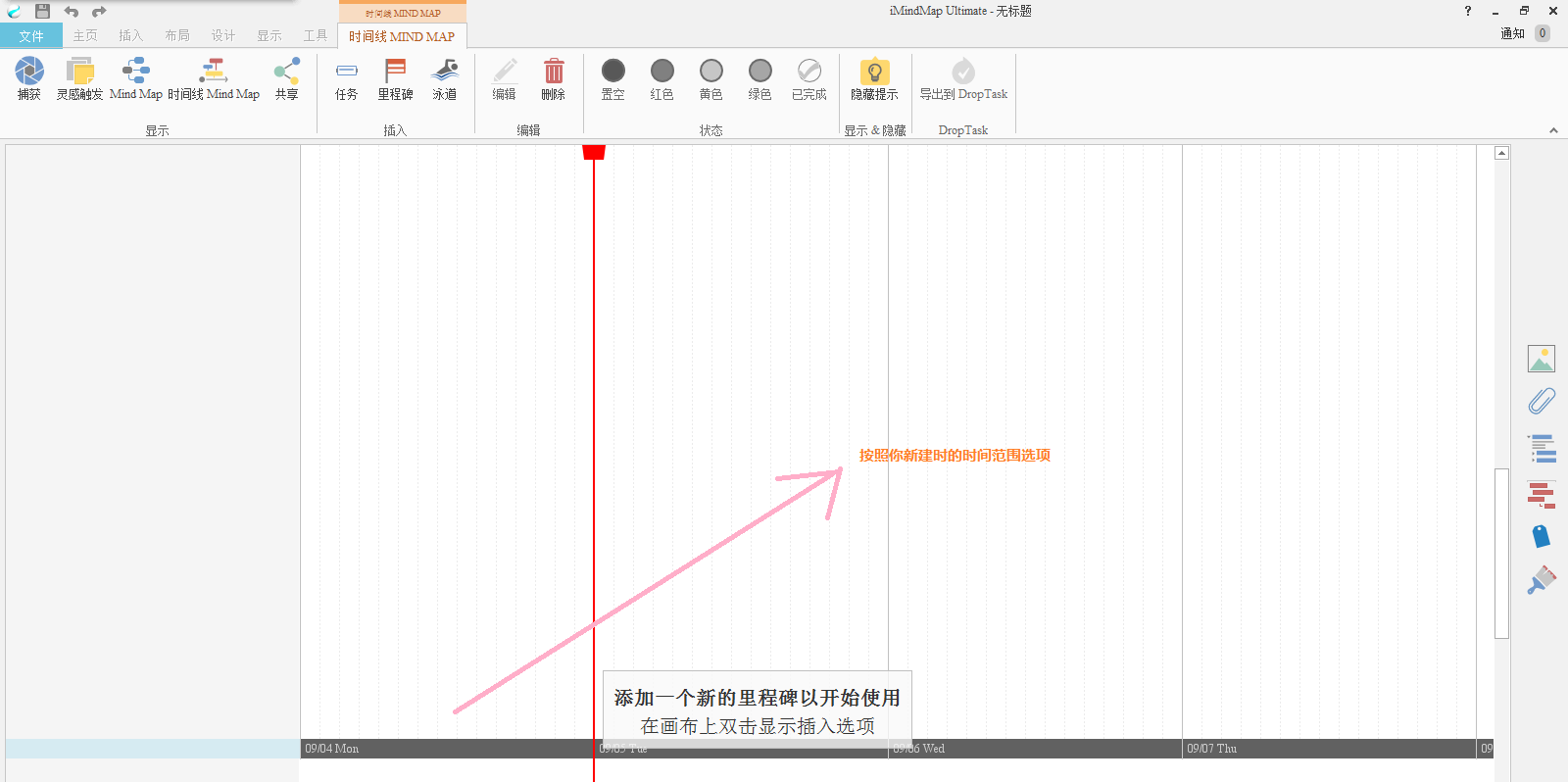
3.双击空白处会出现三个选项(工具栏中也有),分别是里程碑,任务,以及泳道,今天着重讲解里程碑,后期会给大家介绍任务以及泳道。点击里程碑。

4.双击后,出现里程碑。初次点,是会出现两条灰色地带的,不要误会,无标题项目是你整个思维导图的一个项目名称。看后图可知,它是可以延伸的。第二条才是这个日期的里程碑的命名。
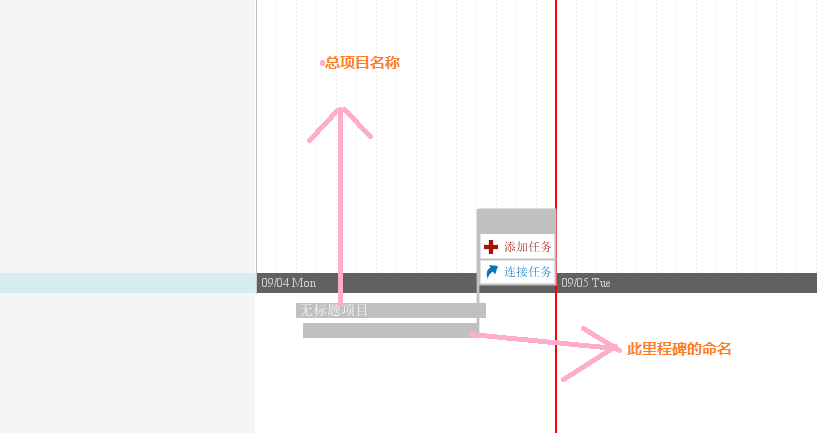
5.自己动手多新建几个里程碑看看,下方里程碑的命名都是在不同层次的,这样可以保持界面的整洁。
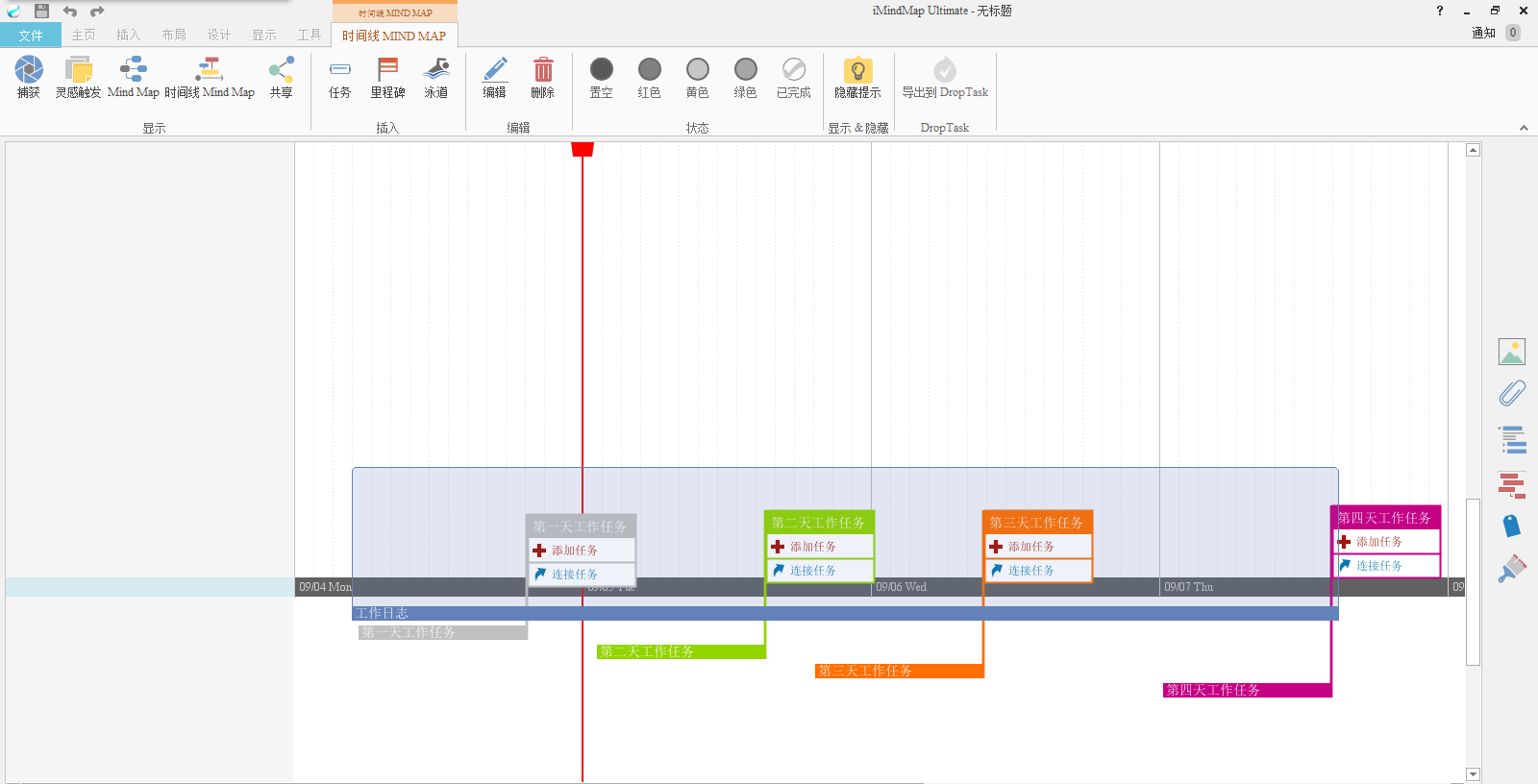
6.里程碑的位置是可以随意拖动的,包括高度,所以是很方便使用的,大家可以试着拖动。如下图示例。
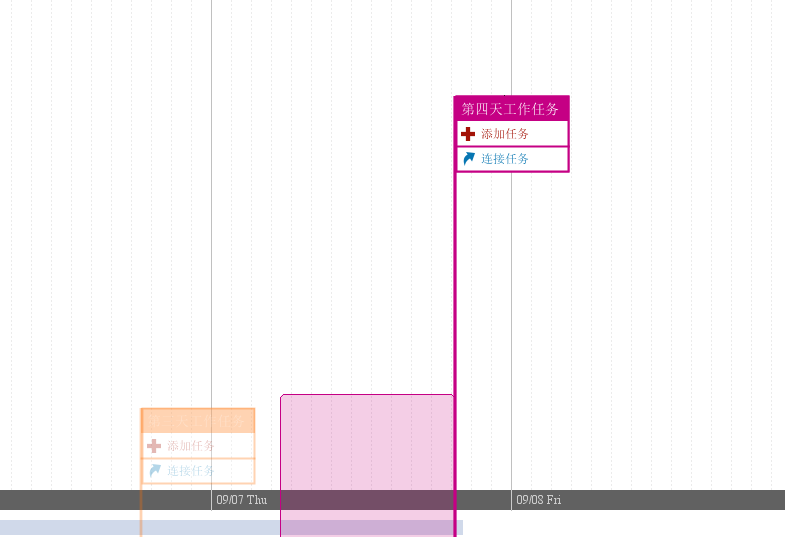
不知道大家对于iMindMap的里程碑功能使用有没有清楚呢,对于时间线MindMap的相关功能的使用,如:任务等,后续iMindMap官网教程会持续更新,想了解的小伙伴可以多多关注一下我们的官网教程哦~~
展开阅读全文
︾